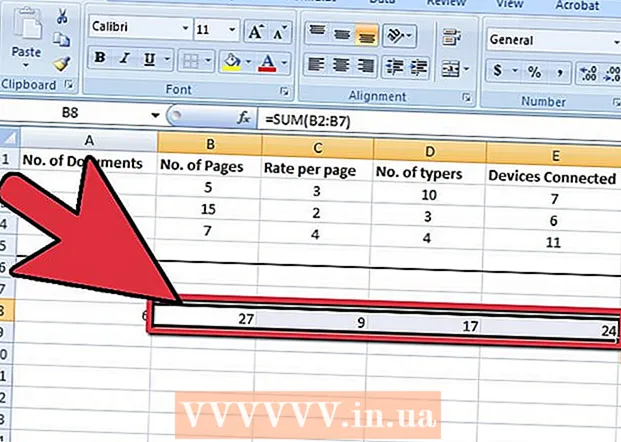Аутор:
Tamara Smith
Датум Стварања:
20 Јануар 2021
Ажурирати Датум:
1 Јули 2024

Садржај
Враћањем Ксбок 360 на фабричка подешавања избрисаће се сви постојећи подаци и вратиће се конзола на подразумеване поставке. Ваш Ксбок 360 се може форматирати помоћу опција у менију ваше конзоле.
На корак
 Укључите Ксбок конзолу и телевизор.
Укључите Ксбок конзолу и телевизор. Изаберите „Систем Сеттингс“ на почетном екрану Ксбок-а.
Изаберите „Систем Сеттингс“ на почетном екрану Ксбок-а.- На неким верзијама Ксбок 360 можда ћете морати да изаберете „Сеттингс“, а затим „Систем“.
 Изаберите „Поставке конзоле.”
Изаберите „Поставке конзоле.” Изаберите „Систем Инфо.”
Изаберите „Систем Инфо.” Запишите серијски број свог Ксбок-а.
Запишите серијски број свог Ксбок-а.- Серијски број можете пронаћи и на задњој страни саме конзоле или на унутрашњој страни овалног поклопца на предњој страни.
 Притисните двапут дугме „Б“ на Ксбок контролеру да бисте се вратили на системске поставке.
Притисните двапут дугме „Б“ на Ксбок контролеру да бисте се вратили на системске поставке. Изаберите „Стораге“ или „Мемори“.”
Изаберите „Стораге“ или „Мемори“.” Идите на „Чврсти диск“ и притисните дугме „И“ на управљачу. Сада се на екрану појављује мени Девице Оптионс (Опције уређаја).
Идите на „Чврсти диск“ и притисните дугме „И“ на управљачу. Сада се на екрану појављује мени Девице Оптионс (Опције уређаја).  Изаберите „Формат.”
Изаберите „Формат.” Изаберите „Да“ када се затражи да потврдите да желите да избришете сав садржај са свог Ксбок-а.
Изаберите „Да“ када се затражи да потврдите да желите да избришете сав садржај са свог Ксбок-а. Унесите серијски број Ксбок 360 када вас то затражи конзола.
Унесите серијски број Ксбок 360 када вас то затражи конзола. Изаберите „Готово.” Сада ће ваш Ксбок 360 бити враћен на фабричка подешавања.
Изаберите „Готово.” Сада ће ваш Ксбок 360 бити враћен на фабричка подешавања.
Савети
- Ресетујте Ксбок 360 пре него што га продате или поклоните да бисте спречили друге да приступе вашим личним подацима.
Упозорења
- Форматирањем и ресетовањем вашег Ксбок 360 избрисаће се сви подаци на конзоли. Пре форматирања преместите све податке које желите да сачувате са Ксбок 360 на спољни чврсти диск или УСБ стицк. Опцију „Трансфер“ можете пронаћи на екрану Девице Оптионс (Опције уређаја).